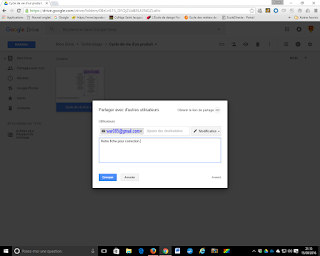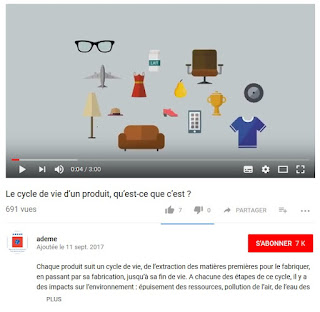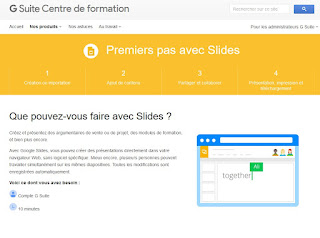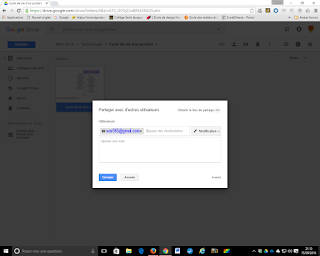Dans cette quatrième séance vous allez continuer le travail sur le "Cycle de vie d'un produit".
Avant de poursuivre votre travail vous devez avoir terminé les recherches demandées dans l'article ci-dessous :
Vous allez réaliser un diaporama sur le cycle de vie (un par membre de l'entreprise).
Vous respecterez les consignes données dans l'article ci-dessous :
Pour vous aider je vous présente les principales règles de réalisation d'un diaporama avec "Google Slide" dans l'article ci-dessous :
A la fin du travail vous placerez vos diaporamas dans le "Drive" dans le répertoire "01 Cycle de vie d'un produit". Faire un dossier par élève (nom, prénom) avec votre "Google Slide" et toutes les images utilisées dans le diaporama.
Pour vous aider et trouver de beaux modèles...